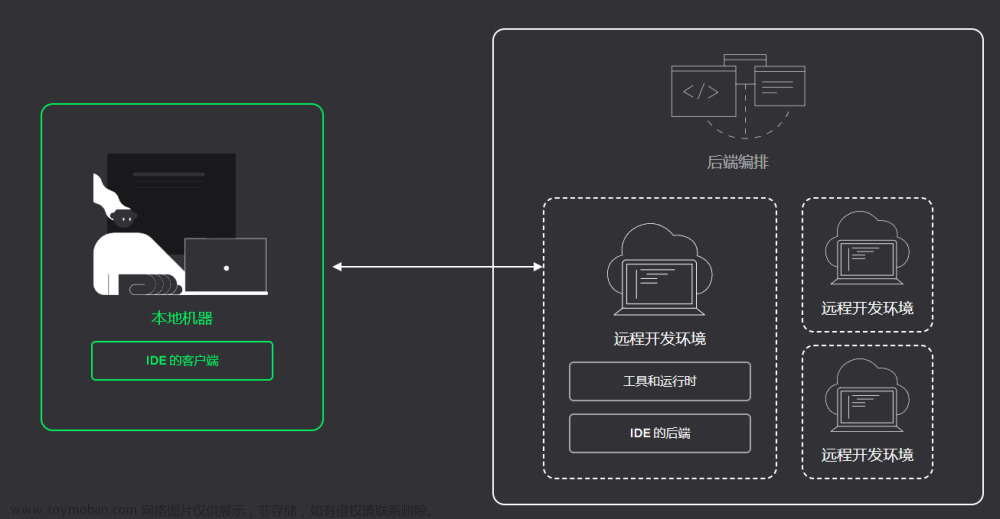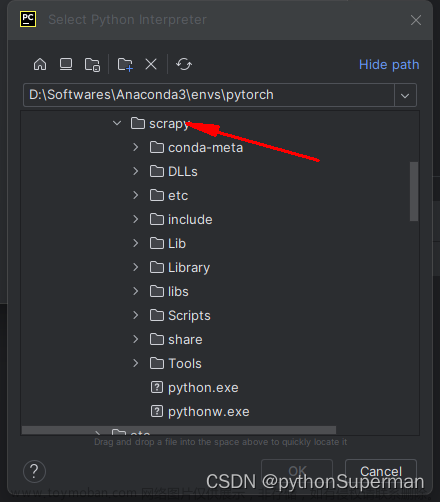pycharm如何实现关联,用中文回答
在PyCharm中关联PDF文件类型,您可以按照以下步骤操作:
1. 打开PyCharm设置:点击菜单栏中的“File”(文件),然后选择“Settings”(设置)。
2. 在设置窗口中,导航到“Editor”(编辑器)部分。3. 在“Editor”下面,找到并点击“File Types”(文件类型)。
4. 在“File Types”设置中,滚动找到或搜索“PDF”文件类型。如果PDF不在列表中,您可以手动添加它:
- 点击“+”号,创建一个新的文件类型。
- 给这个新文件类型命名,例如“PDF files”。
- 在“Registered Patterns”(已注册模式)下面,添加一个新模式“*.pdf”来关联PDF文件。5. 确认添加后,点击“OK”保存更改。
6. 关闭设置窗口并返回PyCharm主界面。
通过这些步骤,您就告诉了PyCharm如何识别和处理PDF文件。不过,请注意,PyCharm本身不是一个PDF阅读器,关联PDF文件类型通常意味着您可以在PyCharm中管理PDF文件,但是打开文件时可能会使用外部程序。如果PyCharm提示您选择应用程序来打开PDF文件,您可以选择系统中安装的任何PDF阅读器,如Adobe Acrobat Reader或者其他任何支持的PDF查看软件。
按照上面回答,我错误地双击到了下面的界面,没找到Registered Pattern
 直接截图发送给GPT,并询问如何解决
直接截图发送给GPT,并询问如何解决
 可以看到GPT成功识别和分析了我发的图片内容,并且提示我应该在上一层进行编辑文章来源:https://www.toymoban.com/news/detail-755336.html
可以看到GPT成功识别和分析了我发的图片内容,并且提示我应该在上一层进行编辑文章来源:https://www.toymoban.com/news/detail-755336.html
 如上图,解决文章来源地址https://www.toymoban.com/news/detail-755336.html
如上图,解决文章来源地址https://www.toymoban.com/news/detail-755336.html
到了这里,关于使用GPT-4V解决Pycharm设置问题的文章就介绍完了。如果您还想了解更多内容,请在右上角搜索TOY模板网以前的文章或继续浏览下面的相关文章,希望大家以后多多支持TOY模板网!